WordPressテーマ「Cocoon」の魅力を徹底解説
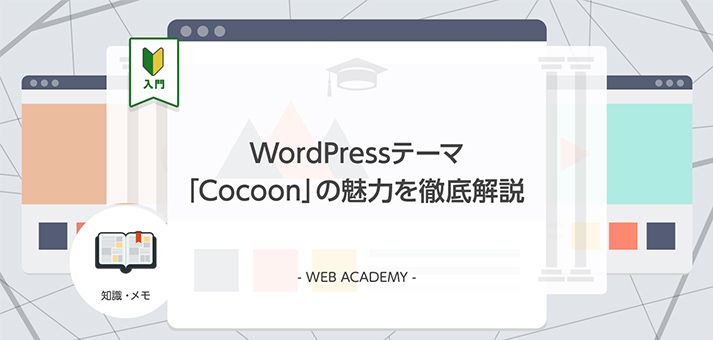
これからWordPressでブログを始めようと思っている方や、現在WordPressでブログを運営している人は、どのテーマを使用するか悩むのではないでしょうか。
選んだテーマはサイトのデザインだけでなく、サイト全体の構成や機能にまで反映される重要なものです。
有料・無料ともにたくさんあるテーマの中で、「Cocoon」は無料とは思えないほど機能が充実しています。
設定も簡単なので、初心者の方にもおすすめできるテーマです。
今回は、WordPressの無料テーマ「Cocoon」の特徴や使い方、使用するメリットについて詳しく解説します。
ぜひWordPressのテーマ選びの参考にしてください。
WordPressテーマ「Cocoon」とは?

WordPressのテーマの中でも絶大な人気を誇るCocoonですが、具体的にどのようなテーマなのでしょうか。
まず、Cocoonの概要や特徴について詳しく解説します。
Cocoonの概要
Cocoonは、2018年に日本人の「わいひら」さんによって制作された無料のWordPressテーマです。
同じく無料のテーマ「Simplicity」の後継として制作されました。
CocoonもSimplicityもシンプルなデザインがコンセプトとされています。
テーマ名のCocoonには以下のような意味が込められているそうです。
- 繭
- 居心地のいい場所
- 繭に包む
- (繭で包むように)保護する
- 新たな始まり
「繭のように白くシンプルで、WordPressを新たに始める人にも居心地がよく、Cocoonの機能が面倒事から保護してくれるように」という想いが込められています。
Cocoonの特徴

Cocoonは上記のような想いのもと、ユーザーの使いやすさを考慮して制作されました。
ここではCocoonの持つ具体的な特徴について解説します。
無料なのに高機能
Cocoonの魅力は、何といっても完全に無料で使用できることです。
それでいて、無料とは思えないほど機能は充実しています。
一般的に無料テーマは最低限の機能しかないものが多いですが、Cocoonの標準機能は有料テーマの機能と遜色ありません。
CocoonにはWordPressのデザインカスタマイズやテキスト装飾、収益化のためのツールなど、ブログ運営に必要な機能がすべて揃っています。
総合的に見て、Cocoonはコストパフォーマンスが非常に高いテーマといえるでしょう。
デザインがシンプル
先に紹介したように、デザインが繭のように白くシンプルなことも特徴です。
シンプルながらもヘッダー、サイドバー、フッターなどそれぞれのコンテンツはわかりやすく、ジャンルを問わず使いやすい仕様になっています。
シンプルゆえに、本文がメインコンテンツとなるブログにはぴったりです。
表示速度が速い
Cocoonはページの表示速度が速いことも特徴です。
Googleの高速化(PageSpeed Insights)に最適化されるように作りこまれています。
表示速度が速いほど、ユーザーがストレスなく閲覧でき、ブログからの離脱率が下がります。
内部SEO対策済
Cocoonではあらかじめ内部SEO対策が行われています。
SEOとは「検索エンジン最適化」のことで、適切な対策をすることで検索による集客率を上げられます。
自分で一から対策を考えなくても、基本的な対策がされているのは心強いですね。
一部ですが、Cocoonでは以下のような内部SEO施策が行われています。
- モバイルファースト(モバイルフレンドリー)
- HTML5エラーが出ない設定
- メタタグ編集機能(SEOタイトル、メタディスクリプション、メタキーワード変更)
- アウトライン最適化
レスポンシブ完全対応
Cocoonは、 PC、スマホ、タブレットといった複数の異なる画面サイズに合わせて、ページのレイアウトやデザインを自動的に最適化するレスポンシブデザインに完全対応しています。
モバイル環境からアクセスするユーザーが大多数を占める中、レスポンシブデザインは重要です。
また、パソコン向けのページとモバイル向けのページのソースコードも同一なので更新や修正が一箇所ででき、管理の手間も省けます。
Cocoonのメリット・デメリット

次に、実際にCocoonを使用することでどのような効果があるかについて解説します。
具体的にCocoonを使用するメリットとデメリットを紹介しますので、参考にしてください。
まずはメリットから紹介します。
基本機能が豊富なので、プラグインを減らせる
WordPressに特定の機能を追加したい場合、プラグインと呼ばれるプログラムをインストールします。
プラグインは便利ですが、数が多くなるとサイトが重くなったり、中にはプラグイン同士で干渉してバグが起こったりと、デメリットも多くあります。
Cocoonは基本的な機能が充実しているため、標準的な使い方であればプラグインを追加する必要がありません。
プラグインを導入する手間や、デメリットを回避できます。
手軽に収益化できる
ブログで収益化を目指す人も多いでしょう。
Cocoonでは手軽に収益化できるように広告を貼る仕組みが充実しています。
特にアドセンス広告では、1つの広告コードを貼るだけでさまざまなフォーマットを選択できます。
ショートコードを利用して好きな場所に手軽に広告を貼ることもできるので、煩雑になりがちな広告管理の手間が省けます。
Amazonや楽天の商品リンクも簡単に作成できます。
デザインのカスタマイズが簡単にできる
基本的にシンプルなデザインのCocoonですが、簡単にカスタマイズできます。
「スキン」という機能を使えば、サイト全体のデザインを一括で変更できるのです。
Cocoonには数十種類のスキンが用意されており、スキンの変更も無料でできます。
新しいスキンもどんどん追加されているので、飽きることなく楽しめます。
ユーザビリティが高く、初心者にもわかりやすい
Cocoonは設定画面のわかりやすさや使いやすさを重視しており、独自設定に入れ替えています。
大きな設定エリアをタブでサクサク切り替えられ、初心者でも操作しやすい工夫がされています。
また、投稿エディターもあらかじめたくさんの機能が盛り込まれており、初心者でも簡単に充実したコンテンツが作成できます。
具体的には以下のような機能があります。
- 文字の装飾
- 吹き出し機能
- ランキング作成
- カラムレイアウト
利用者が多く、ウェブ上に情報が多い
ブログを運営していく中で、必ず疑問に思うことは出てくるでしょう。
そんなときもCocoonなら利用者が多いため、インターネットで情報を探せばすぐに解決することが多いです。
また「Cocoonフォーラム」という、わいひらさんが公開している掲示板があります。
こちらでCocoonに関する過去の質問を検索できるので、ほとんどの疑問は解決するでしょう。
どうしても答えが見つからない場合は、事前に注意事項を読みマナーを守って質問すれば、知識の豊富な方が親切に回答してくれます。
次にデメリットです。
機能が多すぎて使いこなすのが大変
Cocoonは高機能なことが魅力ですが、その反面、使いこなすのが難しいと感じるかもしれません。
しかし、無料で使えるのでまずは気軽に導入してみることをおすすめします。
一つ一つ調べながら、徐々に使える機能を増やしていけば問題ありません。
実際に使ってみることがCocoonを使いこなす一番の近道です。
高いデザイン性を求めるなら有料テーマがおすすめ
スキン機能で簡単にカスタマイズできるCocoonですが、細かいカスタマイズにはCSSの知識が必要です。
また、基本的にシンプルなコンセプトで利用者も多いため、他のブログのデザインと被ることも少なくないかもしれません。
より高いデザイン性を求める方は、有料テーマを選ぶのがおすすめです。
Cocoonはこんな人におすすめ

Cocoonの特徴やメリット、デメリットを紹介しました。
これらを踏まえて、特にCocoonをおすすめできる人について解説します。
初めてブログを運営する人
ブログ初心者の方には特におすすめです。
Cocoonは無料で導入でき、設定もしやすいです。
費用もかからないため、とりあえずテーマを試してみたい方はシンプルでわかりやすいCocoonが最適でしょう。
ブログに適したテーマを探している人
Cocoonはブログに必要な機能が一通り揃っています。
自分で一つ一つプラグインを追加する必要がないため、スピーディーにブログ運営を開始できます。
収益化のための機能も充実しているので、ブログで稼ぎたい方には特におすすめです。
日本語の操作マニュアルがあるテーマを探している人
WordPressのテーマは海外の開発者によって作られたものも多いです。
これらは当然のことながら、ダッシュボードの設定画面やマニュアルはすべて英語で書かれています。
英語が苦手な方やテーマの使い方に慣れていない方は、海外テーマの使用を断念してしまうことが多いでしょう。
一方、Cocoonは日本人が製作者のため、すべて日本語のマニュアルが用意されています。
疑問点を公式ページでスピーディーに解決したい方におすすめです。
Cocoonのインストール方法

Cocoonに少しでも興味がわいたら、ぜひ使用してみましょう。
Cocoonを使用するには、WordPressへのインストール作業が必要です。
ここでは、Cocoonのインストール方法について解説します。
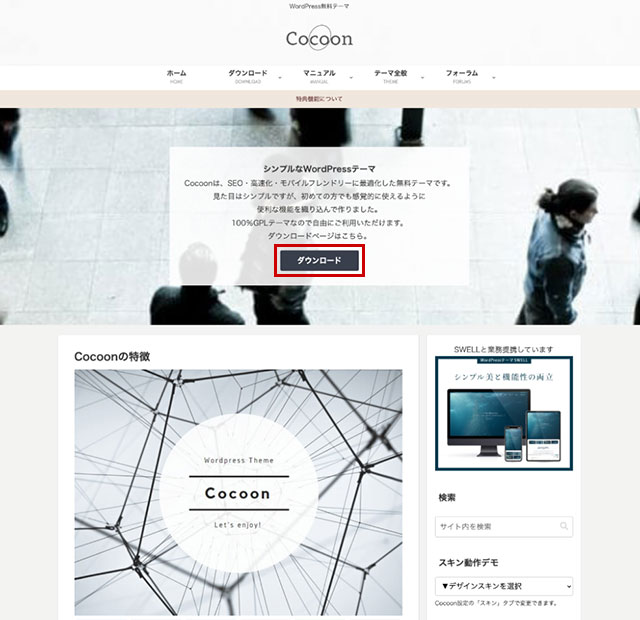
Cocoonは公式サイトから無料でダウンロードできます。
【1】トップページにある「ダウンロード」ボタンをクリックし、ダウンロードページに移動しましょう。
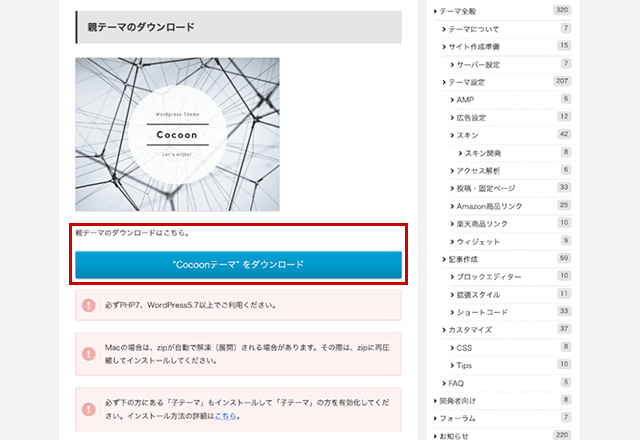
【2】Cocoonには「親テーマ」「子テーマ」という概念があります。
ダウンロードページでは親テーマ、子テーマそれぞれのZIPファイルをダウンロードします。
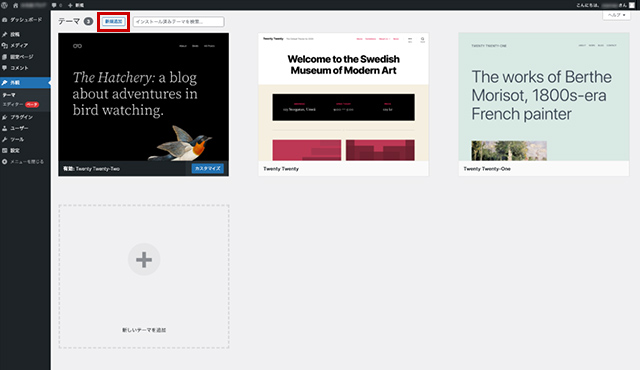
【3】次に、WordPressに親テーマをインストールします。
WordPressの管理画面にログインし、テーマのインストール画面を開きます。
操作方法は左側メニューの「外観」→「テーマ」→「新規追加」の順に選択し、「テーマのアップロード」をクリックします。
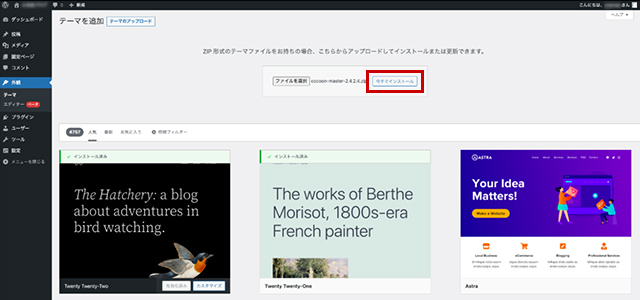
【4】親テーマのZIPファイルをアップロードし、「今すぐインストール」ボタンをクリックしたら完了です。
インストールが完了しても、この時点では親テーマは有効化しないでください。
親テーマファイルと同じ方法で、子テーマファイルのアップロードとインストールを行います。
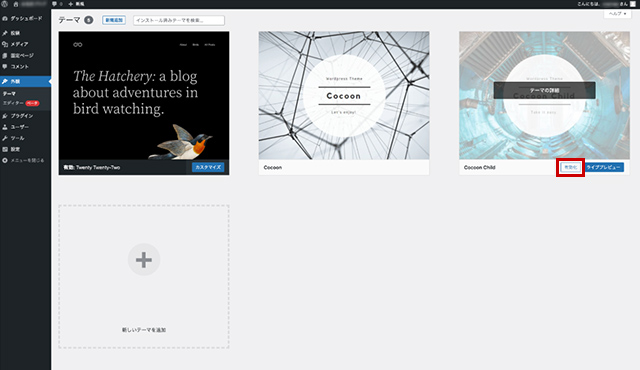
【5】次にテーマを利用するための有効化作業を行います。
テーマの一覧画面で、Cocoonの子テーマの「有効化」ボタンをクリックします。
注意点として、必ず「子テーマ」のほうを有効化してください。
以上でインストール作業は完了です。
まとめ
今回は、WordPressのおすすめテーマ、Cocoonについて紹介しました。
Cocoonは無料とは思えないほどの機能性や操作性を持つ優良なテーマです。
「機能が多すぎて使いこなす自信がない」と思われるかもしれませんが、Cocoonは利用者が多いため、使い方の情報は簡単に探せます。
日本人が製作者なので、言語の心配も必要ありません。
何よりも無料なので、まずは気軽に試してみることをおすすめします。
実際に使いながら、徐々に機能を有効活用していきましょう。
Cocoonは基本機能が充実しており、デザインがシンプルなことからさまざまなジャンルのブログにおすすめできます。
WordPressのテーマに悩んでいる方は、まずCocoonを試してみてください。
誰でも10分!WordPressブログの始め方
ブログを始めるには、ライブドアブログやはてなブログといった無料ブログを使う方法、あるいはWordPressなどを使用する方法があります。
まだWordPressを持っていない人でも、簡単に準備できる方法を以下の記事で解説してます。
初心者でもわずか10分で始められるので、参考にしてみてください。
合わせて読みたい

【完全ガイド】誰でも10分!WordPressブログの始め方
独自ドメインを取得するなら「お名前.com」
「お名前.com」は、国内No.1のドメイン登録サービス。独自ドメインと合わせて、WordPressの自動インストールに対応したレンタルサーバーも利用できます。
WordPressや独自ドメインを一度も使ったことのない人でも、スムーズに始められるはず。
独自ドメインを取得しようと考えている方は、以下のリンクから、ぜひご利用ください。




